كيفية استيراد جهات الاتصال من Gmail إلى iPhone؟ 3 طرق!
يقوم العديد من الأشخاص بحفظ جهات الاتصال الخاصة بهم على Gmail لإبقائها في متناول اليد وحمايتها من أي خسارة غير مرغوب فيها. ومع ذلك ، إذا كان لديك جهاز جديد ، فيجب أن تبحث عن طرق لتعلم كيفية استيراد جهات الاتصال من Gmail إلى iPhone ، مثل iPhone الجديد 13. يرغب معظم مستخدمي Android الذين يتحولون إلى جهاز iOS في التعلم كيفية مزامنة جهات الاتصال من Gmail إلى iPhone. إذا كان لديك أيضًا نفس المتطلبات ، فقد وصلت إلى المكان الصحيح. في هذا المنشور ، سنقدم 3 حلول فورية لاستيراد جهات اتصال Google إلى iPhone بسهولة.
الجزء 1: مزامنة جهات الاتصال من حساب Google مباشرة على iPhone
باستخدام هذه الطريقة ، تحتاج إلى توصيل حساب Google الخاص بك بجهاز iPhone الخاص بك. سيؤدي ذلك إلى نقل جهات الاتصال الخاصة بك عبر الأثير. قبل المتابعة ، يرجى ملاحظة أن هذا سيمكن مزامنة جهات اتصال Google مع iPhone. لذلك ، إذا قمت بحذف جهة اتصال على نظام أساسي واحد ، فستنعكس التغييرات في كل مكان. يمكنك معرفة كيفية نقل جهات اتصال Google إلى iPhone باتباع هذه الخطوات السهلة:
1. لن تعمل هذه العملية إلا إذا كنت تستخدم حساب Google الخاص بك على جهاز iOS الخاص بك. إذا لم يكن كذلك ، فانتقل إلى الإعدادات> البريد وجهات الاتصال والتقويم> إضافة حساب. سيعرض هذا قائمة بالحسابات المختلفة التي يمكنك إضافتها.
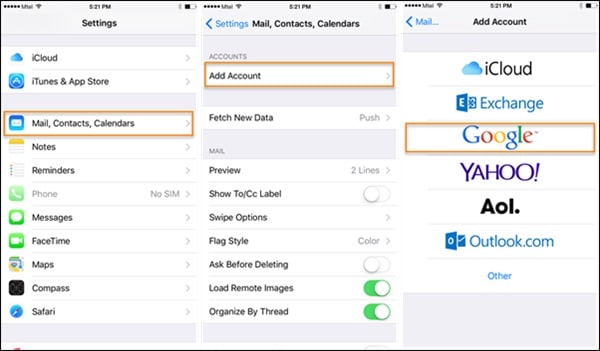
2. اضغط على ‘Gmail’ وقم بتسجيل الدخول إلى حسابك من خلال تقديم بيانات اعتماد Google الخاصة بك. أيضًا ، تحتاج إلى منح أذونات معينة للمتابعة.
3. بعد توصيل حساب Gmail الخاص بك بجهاز iPhone ، يمكنك بسهولة معرفة مزامنة جهات الاتصال من Gmail إلى جهاز iPhone الخاص بك. انتقل إلى الإعدادات> البريد وجهات الاتصال والتقويم> Gmail.
4. قم بتشغيل خيار المزامنة لجهات الاتصال. انتظر لفترة من الوقت ، حيث ستتم مزامنة جهات اتصالك على Google تلقائيًا مع جهاز iPhone الخاص بك.

باتباع هذه الخطوات السريعة ، يمكنك معرفة كيفية استيراد جهات الاتصال من Gmail إلى iPhone لاسلكيًا.
الجزء 2: استيراد جهات الاتصال من Gmail إلى iPhone باستخدام DrFoneTool – مدير الهاتف (iOS) [iPhone 13/13 Pro (Max) مضمن]
أحد أفضل الطرق لاستيراد جهات الاتصال من Gmail إلى iPhone هو استخدام DrFoneTool – مدير الهاتف (iOS). سيوفر هذا بياناتك ويمحو أي مشاكل. تم تطوير الأداة المتقدمة للغاية بواسطة Wondershare واتبعت عملية بديهية. سهل الاستخدام للغاية ، وهو متوافق مع كل جهاز وإصدار iOS مشهور. يمكنك بسهولة نقل جهات اتصال Google إلى iPhone أو مزامنة جهات الاتصال مع Outlookودفتر عناوين Windows وغير ذلك الكثير.
إلى جانب تعلم كيفية استيراد جهات اتصال Google إلى iPhone ، يمكنك نقل العديد من المحتويات مثل الصور ومقاطع الفيديو والرسائل والموسيقى والمزيد بين جهاز الكمبيوتر وجهاز iPhone. لمعرفة كيفية نقل جهات اتصال Google إلى iPhone باستخدام DrFoneTool ، اتبع هذه الخطوات البسيطة:

DrFoneTool – مدير الهاتف (iOS)
استيراد جهات الاتصال من مصادر مختلفة إلى iPhone
- استيراد جهات الاتصال من Excel ، CSV ، Outlook ، دفتر عناوين Windows ، ملف vCard إلى iPhone.
- انقل جهات الاتصال بين جهاز Mac / الكمبيوتر وأجهزة iOS الخاصة بك.
- اعمل كمدير جهات اتصال لتعديل جهات الاتصال أو حذفها أو إضافتها على جهاز iPhone الخاص بك.
- قادر على نقل المزيد من الملفات الأخرى مثل الصور والموسيقى وما إلى ذلك على iPhone.
1. للبدء ، تحتاج إلى الوصول إلى جهات اتصال Google الخاصة بك. يمكنك إما الانتقال إلى contacts.google.com أو زيارة قسم جهات الاتصال من Gmail. انقر فوق خيار القائمة المنسدلة في Gmail (أعلى اللوحة اليسرى) وحدد جهات الاتصال.

2. سيوفر هذا قائمة بجهات اتصال Google الخاصة بك. حدد جهات الاتصال التي ترغب في نقلها وانتقل إلى خيار المزيد> تصدير. سيسمح لك ذلك بنقل جهات اتصال Google إلى جهاز كمبيوتر كملفات CSV أو vCard.
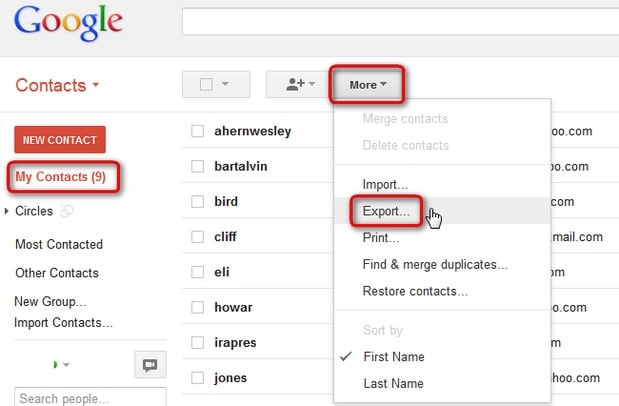
3. ستظهر نافذة منبثقة مماثلة. من هنا ، يمكنك تحديد ما إذا كنت ترغب في استيراد جميع جهات الاتصال ، أو جهات الاتصال المحددة ، أو مجموعة كاملة. بالإضافة إلى ذلك ، يمكنك تحديد تنسيق لتصدير جهات الاتصال. اختر تنسيق ‘vCard’ لاستيراد جهات اتصال Google إلى iPhone.

4. بهذه الطريقة ، سيتم حفظ جهات اتصال Google الخاصة بك على نظامك في شكل vCard. الآن ، يمكنك تشغيل مجموعة أدوات DrFoneTool وتوصيل جهاز iPhone بنظامك.
5. لمعرفة كيفية استيراد جهات الاتصال من Gmail إلى iPhone ، قم بتشغيل DrFoneTool وحدد ‘مدير الهاتف’ من الشاشة الرئيسية.

6. انتظر لفترة من الوقت حيث ستقوم الأداة بفحص جهاز iPhone الخاص بك وإعداده لمزيد من العمليات. بمجرد الانتهاء من ذلك ، ستحصل على شاشة مشابهة لهذه.

7. الآن ، انتقل إلى علامة التبويب ‘المعلومات’ لنقل جهات الاتصال من Gmail إلى iPhone. هنا ، قم بزيارة قسم ‘جهات الاتصال’. يمكنك التبديل بين جهات الاتصال والرسائل القصيرة من اللوحة اليمنى.
8. في شريط الأدوات ، يمكنك عرض رمز للاستيراد. بمجرد النقر فوق الرمز ، ستحصل على خيار لاستيراد جهات اتصال Google إلى iPhone وجهات اتصال Outlook و CSV وما إلى ذلك. حدد الخيار ‘من ملف vCard’ للمتابعة.

9. هذا كل شيء! الآن ، يمكنك التصفح إلى الموقع حيث تم حفظ بطاقة vCard السابقة (التي تم تصديرها من Google) وتحميلها. سيؤدي هذا تلقائيًا إلى استيراد جهات الاتصال من Gmail إلى iPhone.
كما ترى ، فإن تعلم كيفية مزامنة جهات الاتصال من Gmail إلى iPhone أمر سهل للغاية وموفر للوقت. سيتيح لك نقل جهات اتصال Google إلى iPhone (أو أي محتوى آخر) دون أي متاعب.
ملاحظة: يمكنك معرفة المزيد حول نقل وإدارة جهات اتصال iPhone باستخدام DrFoneTool – مدير الهاتف (iOS). استيراد جهات الاتصال من Outlook إلى iPhone من السهل جدًا تحقيقه أيضًا.
الجزء 3: نقل جهات الاتصال من Gmail إلى iPhone ، بما في ذلك iPhone 13/13 Pro (Max) باستخدام iCloud
هناك أوقات لا يرغب فيها المستخدمون في مزامنة حساب Google الخاص بهم مع iPhone ، مما يؤدي إلى حدوث بعض المضاعفات غير المرغوب فيها. لذلك ، يمكنك تجربة طريقة أخرى لمعرفة كيفية استيراد جهات اتصال Google إلى iPhone. في هذه التقنية ، سنقوم باستيراد vCard (من جهات اتصال Google) إلى iCloud. النهج معقد بعض الشيء ، ولكن يمكنك معرفة كيفية نقل جهات اتصال Google إلى iPhone باتباع الخطوات التالية:
1. قبل المتابعة ، تأكد من قيامك بتصدير ملف vCard لجهات الاتصال الخاصة بك. ما عليك سوى الانتقال إلى جهات اتصال Google وتحديد الاختيارات المطلوبة والنقر فوق المزيد> تصدير. سيسمح لك ذلك بتصدير جهات اتصال Google إلى ملف vCard.
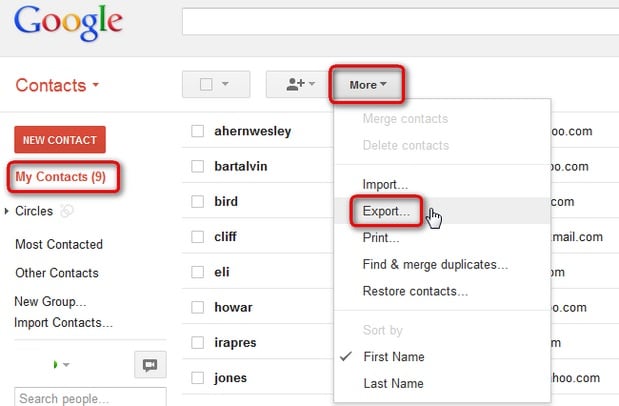
2. الآن ، قم بزيارة قسم جهات الاتصال على iCloud. يمكنك إما الانتقال إلى موقع icloud.com على نظامك أو استخدام تطبيق سطح المكتب الخاص به. إذا قمت بزيارة موقع الويب الخاص به ، فقم بتسجيل الدخول باستخدام بيانات اعتماد حساب iCloud الخاص بك وانقر فوق خيار ‘جهات الاتصال’.
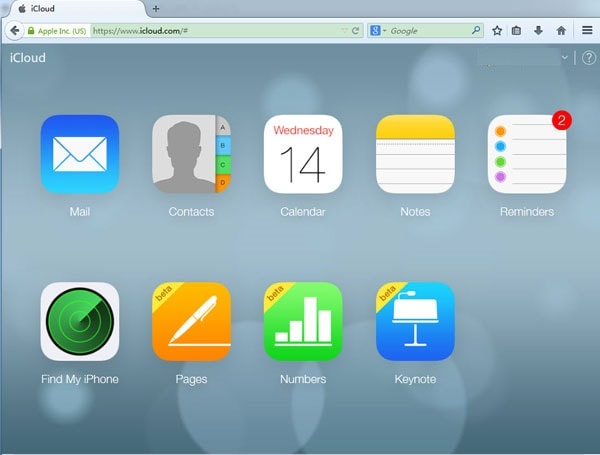
3. عند بدء تشغيل جهات اتصال iCloud ، انقر فوق إعداداتها (رمز الترس الموجود في الزاوية اليسرى السفلية). من هنا ، يمكنك اختيار ‘استيراد vCard …’
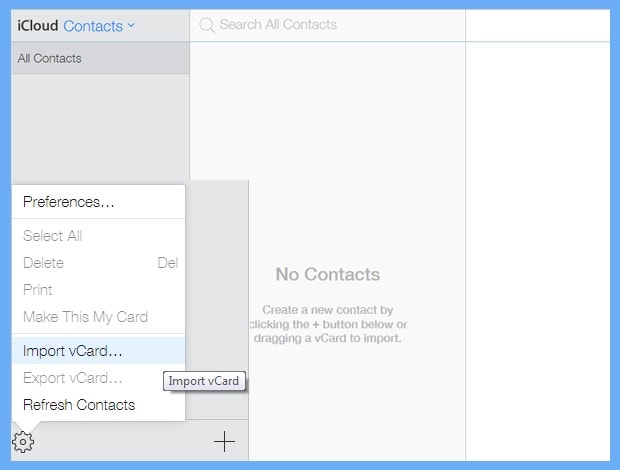
4. سيؤدي هذا إلى تشغيل نافذة المتصفح. انتقل إلى الموقع حيث يتم تخزين vCard وقم بتحميله إلى جهات اتصال iCloud.
5. وغني عن القول ، تأكد من مزامنة جهات اتصال iCloud على جهاز iPhone الخاص بك. للقيام بذلك ، انتقل إلى إعدادات iCloud وقم بتشغيل خيار مزامنة جهات الاتصال.

عندما تعرف طرقًا مختلفة لاستيراد جهات اتصال Google إلى iPhone ، يمكنك بسهولة تلبية متطلباتك. نوصي باستخدام DrFoneTool – مدير الهاتف (iOS) لأنها الطريقة الأسرع والأكثر أمانًا لنقل جهات اتصال Google إلى iPhone. إذا وجدت هذا البرنامج التعليمي مفيدًا ، فلا تتردد في مشاركته مع أصدقائك وتعليمهم كيفية استيراد جهات الاتصال من Gmail إلى iPhone.
أحدث المقالات

